Cara Mentransfer Pokemon dari Nintendo 3DS ke Nintendo Switch
Diterbitkan: 2022-01-29
Anda dapat membawa Pokemon Anda dari Nintendo 3DS ke Pokemon Sword dan Shield di Nintendo Switch dengan mentransfer dari Pokemon Bank ke Pokemon Home. Berikut cara memindahkan Pokemon ke Pokemon Sword and Shield .
Cara Memindahkan Pokemon Anda Ke Bank Pokemon
Pokemon Bank adalah aplikasi di Nintendo 3DS tempat Anda dapat menyimpan Pokemon. Anda dapat menariknya ke Nintendo 3DS nanti atau mentransfernya ke game Pokemon generasi baru seperti Pokemon Sword dan Shield di Nintendo Switch. Pokemon Bank adalah layanan berbayar dengan biaya $4,99 USD untuk satu tahun penuh, ditagih setiap tahun. Anda dapat membatalkan kapan saja.
Anda dapat menyimpan hingga 3.000 Pokemon di aplikasi Pokemon Bank, dan transfer dari Pokemon Bank (Nintendo 3DS) ke Pokemon Home (Nintendo Switch) hanya satu arah. Setelah Anda memindahkan Pokemon dari Nintendo 3DS ke Pokemon Home di Nintendo Switch, Anda tidak dapat mentransfernya kembali ke Pokemon Bank di Nintendo 3DS.
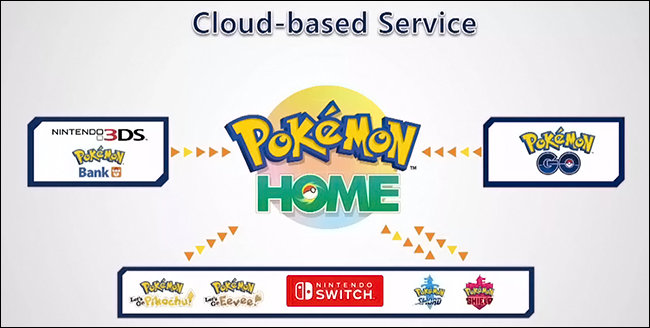
Untuk memulai, Anda memerlukan kartrid permainan Pokemon Nintendo 3DS yang dimasukkan ke Nintendo 3DS Anda (atau memiliki unduhan digital permainan) yang terpasang di Nintendo 3DS Anda.
Pokemon Bank kompatibel dengan game berikut:
- Pokemon X
- Pokemon Y
- Pokemon Omega Ruby
- Pokemon Alpha Safir
- Pokemon Matahari
- Pokemon Bulan
- Pokemon Ultra Sun
- Pokemon Ultra Moon
Selanjutnya, unduh Pokemon Bank dari Nintendo eShop di Nintendo 3DS Anda. Aplikasi ini gratis untuk diunduh, dan Anda harus terhubung ke internet. Ini juga merupakan ide yang baik untuk mencolokkan konsol Anda ke adaptor daya saat melakukan perubahan.
Luncurkan aplikasi Pokemon Bank dengan kartrid permainan Pokemon di slot, atau salinan digital yang diunduh ke Nintendo 3DS Anda. Jika Anda belum pernah memiliki kartu Pokemon Bank, Anda akan diminta untuk membeli langganan baru atau memperbarui langganan lama Anda. Anda akan memerlukan pass berlangganan untuk memindahkan Pokemon antara Nintendo 3DS dan Nintendo Switch, tetapi untungnya sangat murah untuk melakukannya, dan Anda mendapatkan periode berlangganan sederhana yang tidak diperpanjang secara otomatis—jadi jika ini adalah satu kali saja , jangan khawatir, dan jika Anda ingin memperbarui dan melakukannya lagi, caranya mudah.
Setelah Anda meluncurkan Pokemon Bank, Anda akan melihat pesan yang mengatakan “Pass Anda telah kedaluwarsa. Apakah Anda ingin membeli pass baru?” Pilih “Ya.” Langganan adalah tiket masuk 365 hari seharga $4,99 USD, dan langganan Anda akan otomatis dibatalkan setelah satu tahun.
Dengan memilih “Beli” di halaman berikutnya, Anda dapat “Menambahkan Dana” ke Akun Nintendo Anda sebesar $10 USD, $20 USD, dll. Anda juga memiliki opsi untuk memilih “Dana yang Dibutuhkan” yang akan menambahkan jumlah persis yang dibutuhkan untuk berlangganan Pokemon Bank dan tidak lebih dari itu. Pilih “Tambahkan Dana yang Dibutuhkan” dan klik “Ya” untuk mengonfirmasi pembayaran yang diperlukan untuk langganan tahunan.
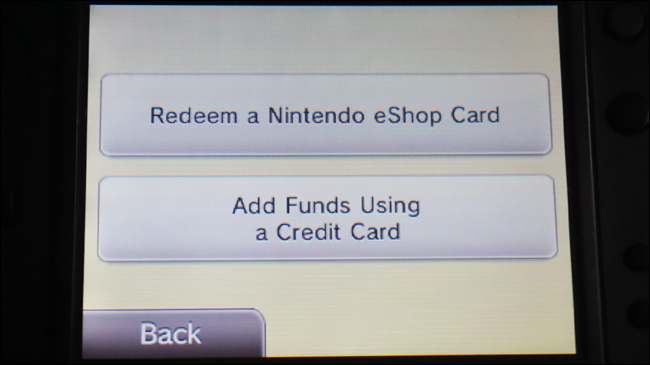
Masukkan informasi kartu kredit Anda dan pilih “Tambah Dana.” Anda akan diarahkan kembali ke aplikasi Pokemon Bank, dan sekarang Anda akan memiliki akses penuh ke fitur Pokemon Bank. Anda dapat mulai memindahkan Pokemon ke Pokemon Bank. Pilih "Gunakan Bank Pokemon" dan ketika Anda melihat judul Game Pokemon yang diinginkan muncul di layar Anda, pilih "Gunakan Game Ini".
Pokemon yang Anda simpan di PC Box game akan ditampilkan di sini, yang berarti Pokemon di party Anda saat ini tidak dapat ditempatkan di sini kecuali Anda memindahkannya. Untuk memindahkan Pokemon dari party Anda ke Pokemon Bank, tutup aplikasi Pokemon Bank dan luncurkan gamenya. Kemudian pindahkan Pokemon di pesta utama Anda ke kotak PC Anda, simpan dan tutup permainan, lalu buka Bank Pokemon lagi.
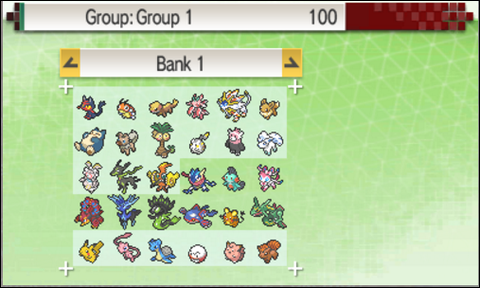
Ketika Anda memiliki semua Pokemon yang ingin Anda simpan di bank Anda di Kotak PC Anda, pindahkan saja dari kotak Anda ke Bank Pokemon dengan memilih dengan "A" dan masukkan ke dalam kotak bank. Penting juga untuk diingat bahwa Pokemon di gim Anda dengan nama panggilan tidak dapat diubah setelah Anda memindahkannya ke bank—jadi pastikan untuk mengubah nama panggilan apa pun dalam gim sebelum memindahkannya! Pokemon dengan virus Pokerus dapat ditransfer dengan sukses tanpa kehilangan Pokerus. Anda tidak dapat mentransfer telur ke Pokemon Bank.
Setelah Anda selesai memindahkan Pokemon Anda ke Pokemon Bank, "Simpan dan Keluar" dengan tombol "X" di Nintendo 3DS Anda. Pedang dan Perisai Pokemon tidak memiliki Pokedex nasional Pokemon yang lengkap, sehingga beberapa Pokemon tidak akan ditransfer.
Lihat di sini untuk daftar lengkap Pokemon yang bisa ditukarkan menjadi Pokemon Sword and Shield . Pastikan untuk memeriksa Isle of Armor Pokedex dan The Crown Tundra Pokedex yang ditambahkan di setiap ekspansi.
Cara Memindahkan Pokemon Dari Pokemon Bank Ke Pokemon Home
Setelah Anda mentransfer Pokemon ke Pokemon Bank di Nintendo 3DS, Anda dapat mulai memindahkan Pokemon tersebut ke Pokemon Home di Nintendo Switch.
Pokemon Home adalah layanan cloud untuk Nintendo Switch dan aplikasinya juga dapat diakses di perangkat seluler Anda. Pokemon Home memiliki Paket Premium dengan opsi untuk membayar satu bulan ($2,99), tiga bulan ($4,99), atau 12 bulan ($15,99). Anda dapat membatalkan langganan kapan saja di Nintendo eShop.
Dengan menautkan Akun Nintendo yang sama ke versi Nintendo Switch dan versi seluler Pokemon Home, Anda akan dapat mengakses Kotak Pokemon yang sama di kedua versi! Ingatlah bahwa hanya Pokemon yang ada di Galar Pokedex yang dapat dipindahkan ke Pokemon Sword and Shield .
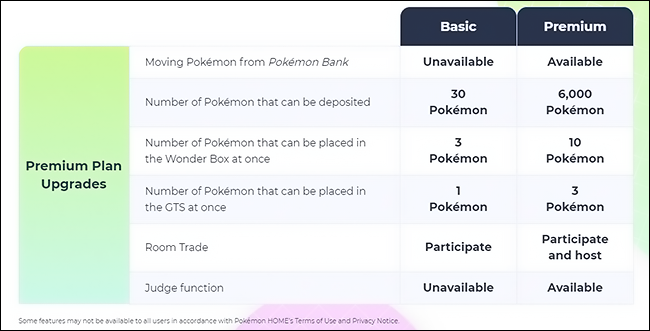
Karena memindahkan Pokemon dari Pokemon Bank ke Pokemon Home adalah fitur di bawah paket Premium, Anda harus terlebih dahulu membeli paket Pokemon Home Premium sebelum Anda dapat melakukan transfer dari Pokemon Bank ke Pokemon Home. Ada beberapa fitur unik yang disertakan dengan paket Pokemon Home Premium: Anda dapat memindahkan Pokemon dari Pokemon Bank (Nintendo 3DS,), Anda dapat menyimpan hingga 6.000 Pokemon, menukar Pokemon, dan banyak lagi.
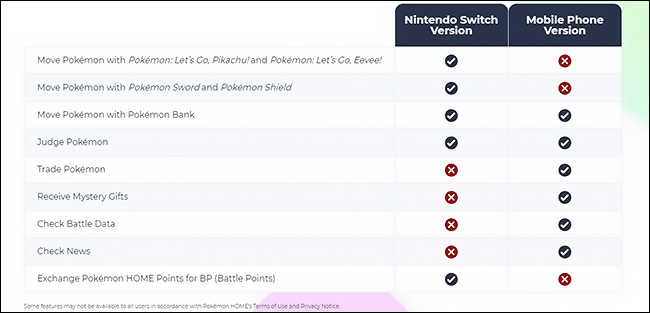
Anda dapat membeli paket Premium di aplikasi Pokemon Home di Nintendo Switch Anda setelah mengunduhnya dari Nintendo eShop. Mengunduh aplikasi Pokemon Home sepenuhnya gratis.

Jika sewaktu-waktu Anda memerlukan bantuan dalam aplikasi Pokemon Home di Nintendo Switch, tekan tombol “-” di joy-con controller kiri untuk membuka tutorial.
Di Nintendo Switch, gerakkan kursor Anda ke tombol Nintendo eShop dan pilih dengan "A". Anda dapat membeli Paket Premium yang diperlukan untuk memindahkan Pokemon dari Nintendo 3DS ke Pokemon Home di Nintendo Switch di sini.
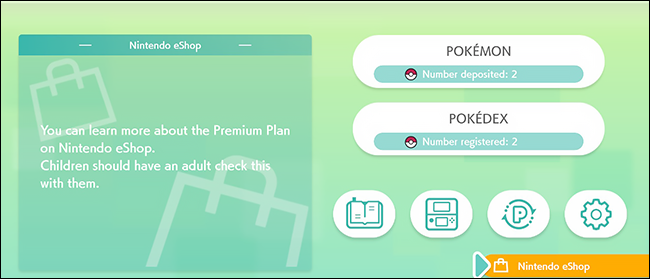
Jika Anda hanya membeli Pokemon Home untuk memindahkan Pokemon Anda ke dalam game Nintendo Switch Pokemon Sword and Shield, tetap gunakan paket satu bulan ($2,99 USD) di Nintendo eShop. Anda selalu dapat membeli kembali jika Anda memutuskan bahwa fitur tambahan itu sepadan.
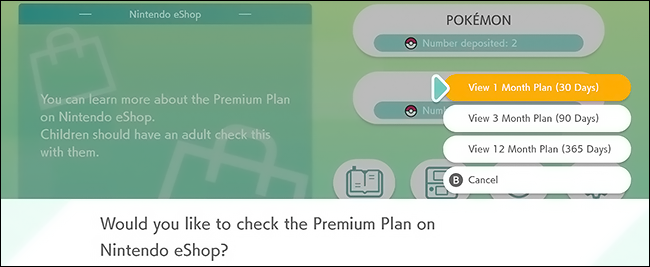
Setelah Anda membeli paket Premium, Anda akan diarahkan kembali ke menu utama Pokemon Home. Anda sekarang dapat menggunakan fitur untuk memindahkan Pokemon dari Nintendo 3DS ke Nintendo Switch.
Sebelum Anda mulai, penting untuk dicatat bahwa Pokemon yang dibawa dari Nintendo 3DS tidak dapat dikirim kembali. Untuk daftar Pokemon yang bisa ditransfer ke Pokemon Sword and Shield , lihat di sini. Pastikan untuk memeriksa Isle of Armor Pokedex dan The Crown Tundra Pokedex untuk melihat Pokemon tambahan yang ditambahkan di DLC.
Selain itu, Pokemon yang ditransfer dari Let's Go Pikachu dan Let's Go Eevee tidak dapat dipindahkan kembali ke game tersebut setelah Anda memindahkannya ke game Pokemon Sword and Shield .
Ambil Nintendo 3DS Anda dan luncurkan aplikasi Pokemon Bank, lalu cari opsi “Move Pokemon to Pokemon Home” pada menu yang muncul.
Pemberitahuan akan muncul yang memberi tahu Anda bahwa Pokemon yang dipindahkan dari Pokemon Bank ke Pokemon Home tidak dapat ditransfer kembali ke Pokemon Bank (dijelaskan di atas.) Gulir ke bawah dan pilih "Mulai".
Anda sekarang akan melihat semua Pokemon Anda di Pokemon Bank, dan Anda hanya dapat mentransfer kotak lengkap pada satu waktu, jadi jika Anda ingin memilih sendiri, keluar dari menu ini dengan tombol "B" dan kembali ke menu utama, pilih "Gunakan" Pokemon Bank” dan pindahkan Pokemon Anda ke kotak terpisah, lalu kembali ke sini.
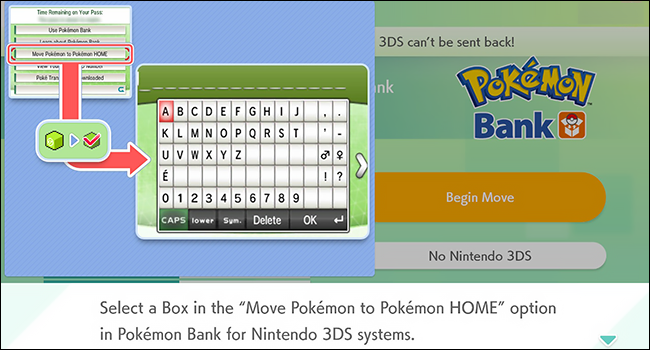
Pilih Kotak yang ingin Anda pindahkan, dan tekan "Y" pada Nintendo 3DS untuk mengonfirmasi pilihan Anda. Saat diminta "Pindahkan Pokemon ini ke Pokemon Home"? Pilih "Ya," dan ambil Nintendo Switch Anda lagi. Jangan matikan konsol Nintendo 3DS Anda.
Klik ikon Nintendo Switch yang terletak di dekat tombol dan konfirmasikan dengan "A". Klik tombol "Mulai Pindah" dan "Mulai" di layar berikutnya, lalu baca perintahnya dan pilih "Siap!". Pokemon Home akan menampilkan kode untuk Anda ketik di Nintendo 3DS Anda, dan kode tersebut hanya berlaku selama tiga menit sebagai tindakan pencegahan keamanan ekstra.
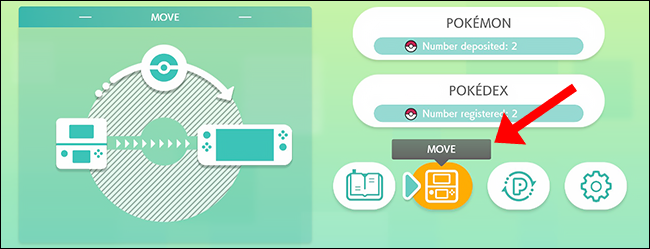
Saat ditanya apakah Anda ingin membuat kunci bergerak, pilih "Tampilan", dan ketik kode yang muncul di Nintendo 3DS Anda, maka Pokemon Anda akan mulai berpindah.
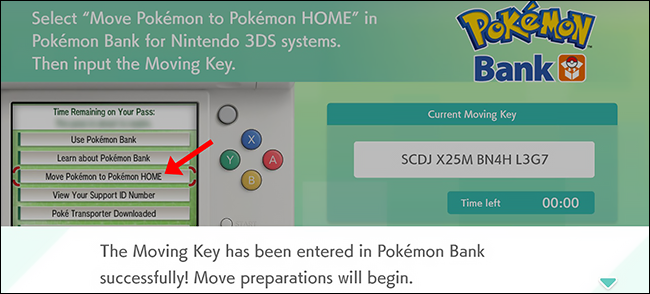
Ini hanya akan memakan waktu beberapa detik, dan setelah selesai, Pokemon Home akan membawa Anda ke layar utama dengan prompt yang memberi tahu Anda tentang perubahannya.
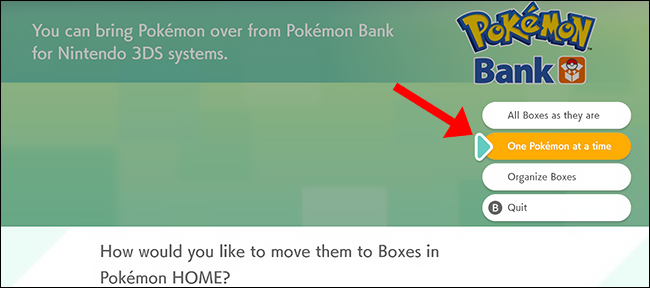
Anda dapat memilih untuk memindahkan Pokemon ini identik dengan kotak tempat Anda memindahkannya, atau Anda dapat menempatkannya ke Pokemon Home secara manual (yang sangat berguna jika Anda ingin mengatur semuanya).
Pilih "Satu Pokemon pada satu waktu" dan Pokemon di Kotak Bank Pokemon akan dipindahkan satu per satu untuk mengisi ruang terbuka. Ketika proses ini selesai, Pokemon Home akan memberi tahu Anda, menyimpan perubahan Anda, dan mengirim Anda kembali ke menu utama.
Pokemon sekarang telah dipindahkan dari Pokemon Bank ke kotak Anda di Pokemon Home. Langkah terakhir adalah memindahkan Pokemon ini ke game Pokemon Sword and Shield Anda.
Cara Memindahkan Pokemon Dari Rumah Pokemon ke 'Pedang dan Perisai Pokemon'
Sekarang setelah Anda memiliki beberapa Pokemon di kotak Pokemon Home, Anda dapat mulai menempatkannya ke dalam gim Anda. Dengan Pokemon pilihan Anda dari Pokemon Bank sekarang di Pokemon Home, Anda akan dapat mentransfer beberapa Pokemon ini ke Sword atau Shield.
Pada menu utama Pokemon Home, pilih tombol yang bertuliskan “Pokemon”, lalu pilih game untuk dihubungkan ke Pokemon Home.

Saat diminta "Apakah Anda ingin terhubung ke game ini?" pilih "Ya", dan setiap Pokemon di penyimpanan Pokemon Home Anda akan ditampilkan di layar.
Di sisi kiri adalah kotak Rumah Pokemon Anda—setiap Pokemon yang Anda pindahkan dari Nintendo 3DS Anda akan ditampilkan di sini. Di sebelah kanan, Anda dapat melihat kotak Pedang dan Perisai Pokemon dalam game Anda.
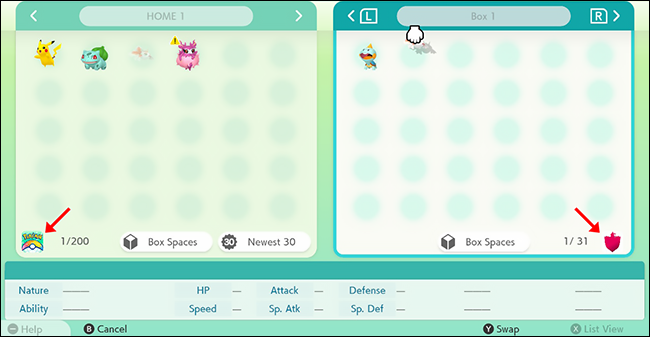
Jatuhkan secara manual Pokemon mana yang ingin Anda kirim ke penyimpanan Anda di Pokemon Sword and Shield di sebelah kiri.
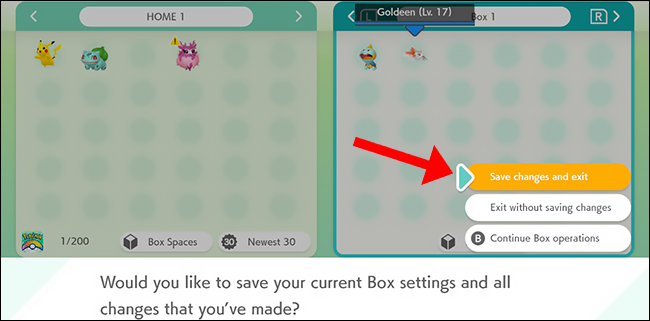
Setelah Anda selesai, tekan "+" pada pengontrol joy-con kanan Anda dan pilih "Simpan perubahan dan keluar" untuk mengonfirmasi perubahan Anda. Pokemon Home akan menyimpan perubahan Anda, dan hanya itu saja!
Mengakses Pokemon Anda yang Dipindahkan di 'Pokemon Sword and Shield'
Tutup aplikasi Pokemon Home dengan menekan tombol Nintendo Switch “Home” di joy-con kanan Anda, dan pilih game Pokemon Sword and Shield (versi mana pun yang Anda miliki) untuk meluncurkan game Pokemon Sword and Shield Anda. Setelah Anda berada dalam permainan, akses Kotak PC untuk melihat Pokemon yang Anda pindahkan ke penyimpanan Anda.
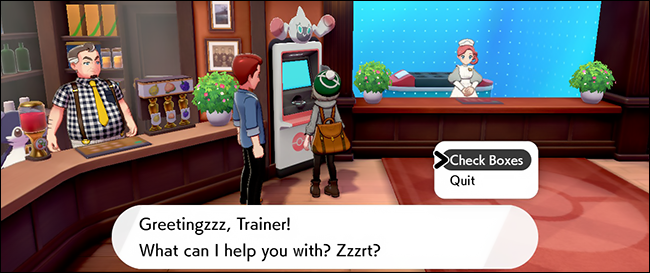
Pokemon apa pun yang Anda tempatkan di sini dari Pokemon Home dapat dipindahkan kembali ke Pokemon Home selama Anda memiliki paket berlangganan Premium yang aktif, tetapi Anda tidak dapat memindahkan Pokemon ini kembali ke Pokemon Bank.
